అవును, కాకుండా Apple Watch మీరు మీ ఫోన్తో AirPodలను ఉపయోగించవచ్చు Android, కానీ మీరు తెలుసుకోవాలనుకునే అనేక ట్రేడ్-ఆఫ్లు ఇక్కడ ఉన్నాయి. మీరు మార్కెట్లో ప్రస్తుతం ఉన్నటువంటి అధిక-నాణ్యత పరిష్కారాలను చాలా కనుగొనగలిగినప్పటికీ Galaxy బడ్స్2 ప్రో, ఆపిల్ యొక్క ఎయిర్పాడ్ల వలె ఏదీ ప్రజాదరణ పొందలేదు. వారి ఐకానిక్ డిజైన్ వివాదాస్పదమైనది. అయినప్పటికీ వారు అధికారికంగా అనుకూలంగా లేరు Androidఅయ్యో, వారు దానిని ఉపయోగించబోతున్నారు.
వారు ఎందుకంటే AirPods మరియు AirPods ప్రో బ్లూటూత్ హెడ్ఫోన్లు, మీరు వాటిని సిస్టమ్తో ఏ ఫోన్తోనైనా జత చేసి ఉపయోగించవచ్చు Android. ఎందుకంటే, అయితే, అధికారికంగా వ్యవస్థ Android వాటికి మద్దతు ఇవ్వవద్దు, మీరు వారి బ్యాటరీ స్థాయిని తనిఖీ చేయలేరు లేదా మీ ఫోన్లో ANC మరియు త్రూపుట్ మోడ్ వంటి అధునాతన ఫీచర్లను నియంత్రించలేరు. మరియు ఎందుకంటే వ్యవస్థ కోసం Android వాస్తవానికి, సిరి కూడా లేదు, మీరు వారి నుండి కూడా ఈ వాయిస్ అసిస్టెంట్ని ప్రారంభించలేరు మరియు మీరు Google అసిస్టెంట్కి కూడా మారలేరు. కాబట్టి మళ్ళీ, మీరు స్థానికంగా చేయలేరు. అదృష్టవశాత్తూ, కొన్ని సమస్యలు పరిష్కరించబడతాయి.
మీరు ఆసక్తి కలిగి ఉండవచ్చు

AirPodలను ఎలా కనెక్ట్ చేయాలి Androidu
- V Android ఫోన్ తెరవండి నాస్టవెన్ í.
- మెనుకి వెళ్లండి కనెక్షన్.
- ఇక్కడ ఉన్న ఆప్షన్పై క్లిక్ చేయండి బ్లూటూత్.
- నిర్ధారించుకోండి, మీరు బ్లూటూత్ ఆన్ చేసి ఉన్నారని, మీ పరికరం కనుగొనబడుతుందని మరియు మీరు ప్రస్తుతం మీ ఫోన్కి కనెక్ట్ చేయబడిన ఇతర హెడ్ఫోన్లను కలిగి లేరని.
- దాన్ని తెరవండి పునర్వినియోగపరచదగినది హౌసింగ్ AirPods లేదా AirPods ప్రో మరియు వెనుక ఉన్న బటన్ను నొక్కండి వారి కేసులు. మీరు AirPods Maxని జత చేయడానికి ప్రయత్నిస్తున్నట్లయితే, వాటిని కేస్ నుండి తీసివేయండి.
- విభాగంలో అందుబాటులో సౌకర్యాలు అప్పుడు హెడ్ఫోన్లు కనిపించాలి.
- ఆఫర్ను నిర్ధారించడానికి వాటిపై నొక్కండి జత.
అంతే, కాబట్టి మీరు ఏదైనా ఇతర హెడ్ఫోన్లు లేదా వైర్లెస్ స్పీకర్లు మొదలైనవాటిని కనెక్ట్ చేసినట్లయితే, ప్రక్రియ వాస్తవానికి అదే విధంగా ఉంటుంది. హెడ్ఫోన్లను కనెక్ట్ చేసిన తర్వాత, మీరు వాటిపై ఉన్న గేర్ చిహ్నంపై క్లిక్ చేయవచ్చు, అక్కడ వారు కాల్లను నిర్వహించగలరని మీరు చూస్తారు. మరియు ధ్వని. ఇక్కడ, AirPods మీ ఫోన్ నుండి పేరు మార్చవచ్చు, డిస్కనెక్ట్ చేయబడవచ్చు లేదా జతచేయబడవచ్చు. కనెక్షన్ ప్రాసెస్ మీ కోసం పని చేయకపోతే, AirPodలు iPhone లేదా మరొక దానికి కనెక్ట్ చేయబడి ఉన్నాయో లేదో తనిఖీ చేయండి Apple పరికరం.
మీరు ఆసక్తి కలిగి ఉండవచ్చు

దీనితో AirPodలను ఎలా ఉపయోగించాలి Android ఫోన్ ద్వారా
కలిపి AirPodలు Android పరికరం చాలా వరకు దాని కార్యాచరణను కోల్పోతుంది. మీరు యాక్టివ్ నాయిస్ క్యాన్సిలేషన్ ఉన్న మోడల్ను కలిగి ఉంటే, ఈ ఫీచర్ అందుబాటులో ఉండదు. ఫోన్లో కూడా దీన్ని యాక్టివేట్ చేసే అవకాశం లేదు. అయితే, హెడ్ఫోన్లలోని నియంత్రణల ద్వారా, మీరు కాల్లను స్వీకరించగలరు మరియు ముగించగలరు, సంగీతాన్ని పాజ్ చేయవచ్చు మరియు పునఃప్రారంభించగలరు, ఉదా. AirPods Proతో తదుపరి ట్రాక్కి మారడానికి సెన్సార్ బటన్ను రెండుసార్లు నొక్కండి మరియు మూడు నొక్కడం ద్వారా మునుపటి దానికి తిరిగి రావచ్చు. సార్లు. మీరు హెడ్ఫోన్లలో వాల్యూమ్ను సర్దుబాటు చేయలేరు, మీరు వాటిని మీ చెవి నుండి తీసివేసినప్పటికీ, ప్లేబ్యాక్ స్వయంచాలకంగా ఆగదు. సరౌండ్ సౌండ్ లేదా పరికరాల మధ్య ఆటోమేటిక్ స్విచింగ్ పనిచేయదు.
కానీ అతి పెద్ద సమస్య ఏమిటంటే, మీ ఎయిర్పాడ్లు ఎంత ఛార్జ్ అయ్యాయో మరియు అవి ఎంతకాలం పాటు ఉంటాయో మీకు తెలియదు. అందువల్ల, దీని కోసం అవసరమైన విధంగా మూడవ పక్షం అప్లికేషన్ను ఇన్స్టాల్ చేయడం మంచిది CAPod, ఈ సమస్యను కొంతవరకు పరిష్కరిస్తుంది. మీరు యాప్కు తగిన అనుమతులను మంజూరు చేసిన తర్వాత, మీరు ప్రతి AirPod బ్యాటరీ స్థాయిని వాటి ఛార్జింగ్ కేస్ మరియు కనెక్షన్ బలంతో పాటు చూస్తారు.
అయితే, అప్లికేషన్ మరింత చేయవచ్చు. ఉదాహరణకు, దాని సెట్టింగ్లలో, మీరు సెట్టింగ్లు మరియు కనెక్షన్లకు వెళ్లకుండానే ఎయిర్పాడ్లకు ఆటోమేటిక్ కనెక్షన్ను పేర్కొనవచ్చు లేదా మీరు వాటిని మీ చెవిలో ఉంచిన ప్రతిసారీ స్వయంచాలకంగా సంగీత ప్లేబ్యాక్ను పునఃప్రారంభించే ఎంపికను ప్రారంభించవచ్చు. అప్లికేషన్ ద్వారా, సెన్సార్ల సహాయంతో గుర్తించడం ఇప్పటికే పనిచేస్తుంది. అయితే, మీరు AirPods కేస్ను తెరిచినప్పుడు యాప్ పాప్-అప్ విండోను కూడా ప్రదర్శిస్తుంది.
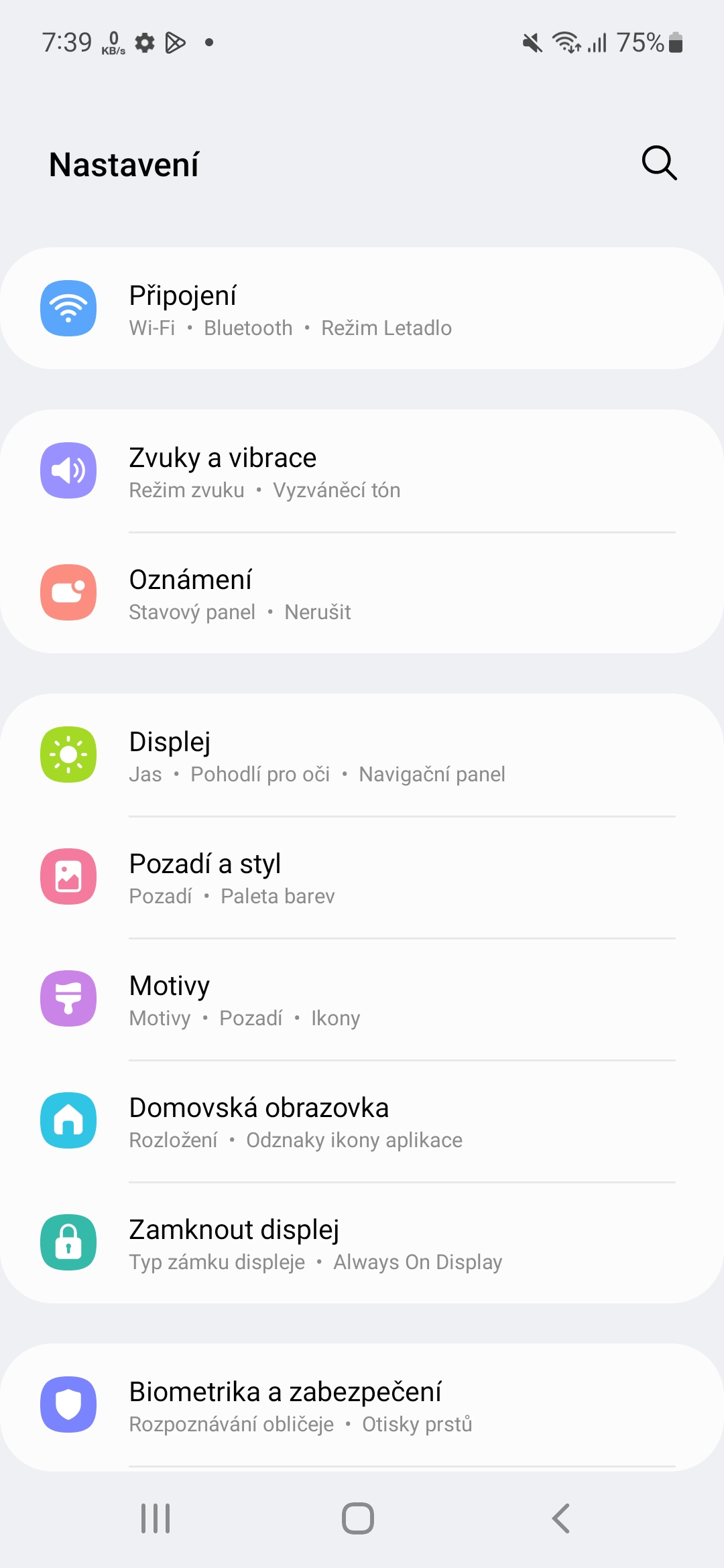
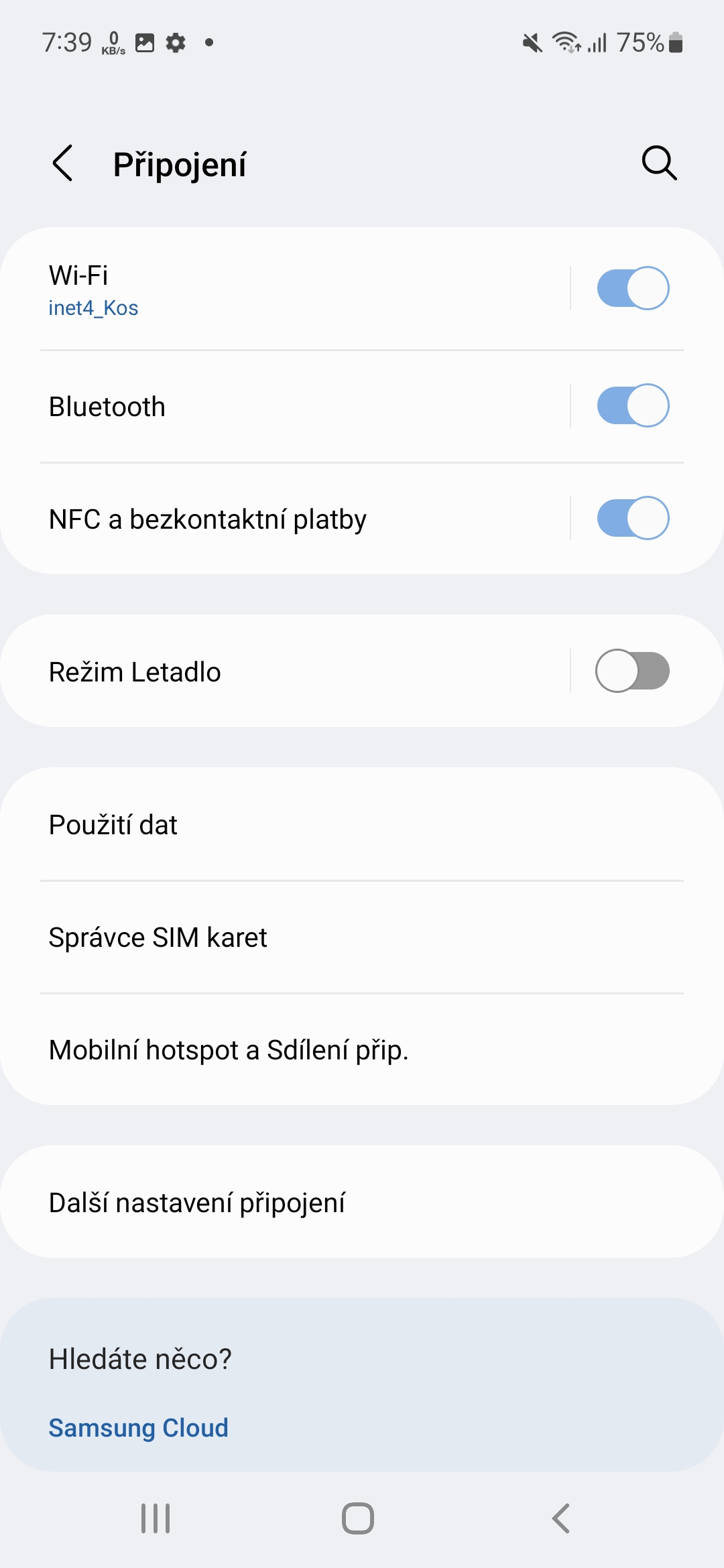
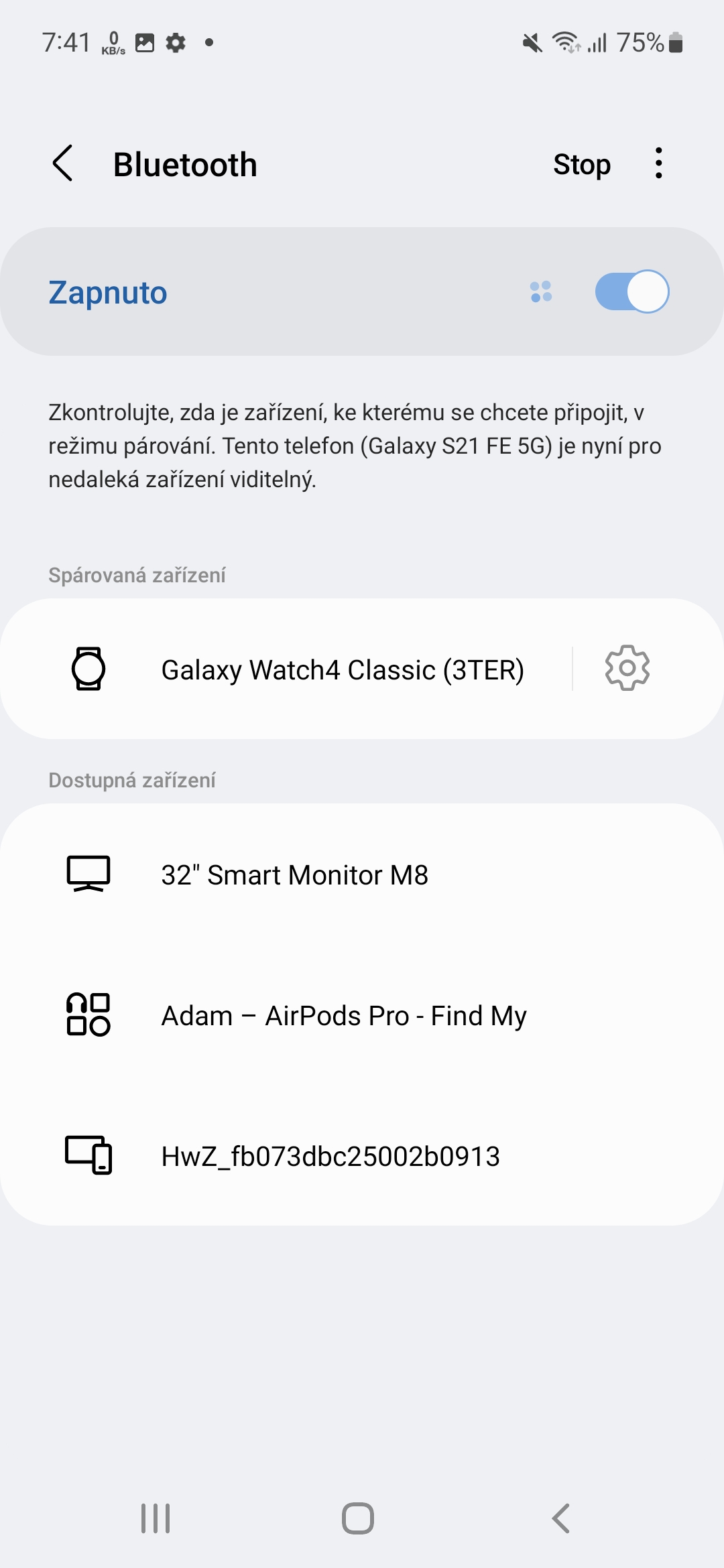
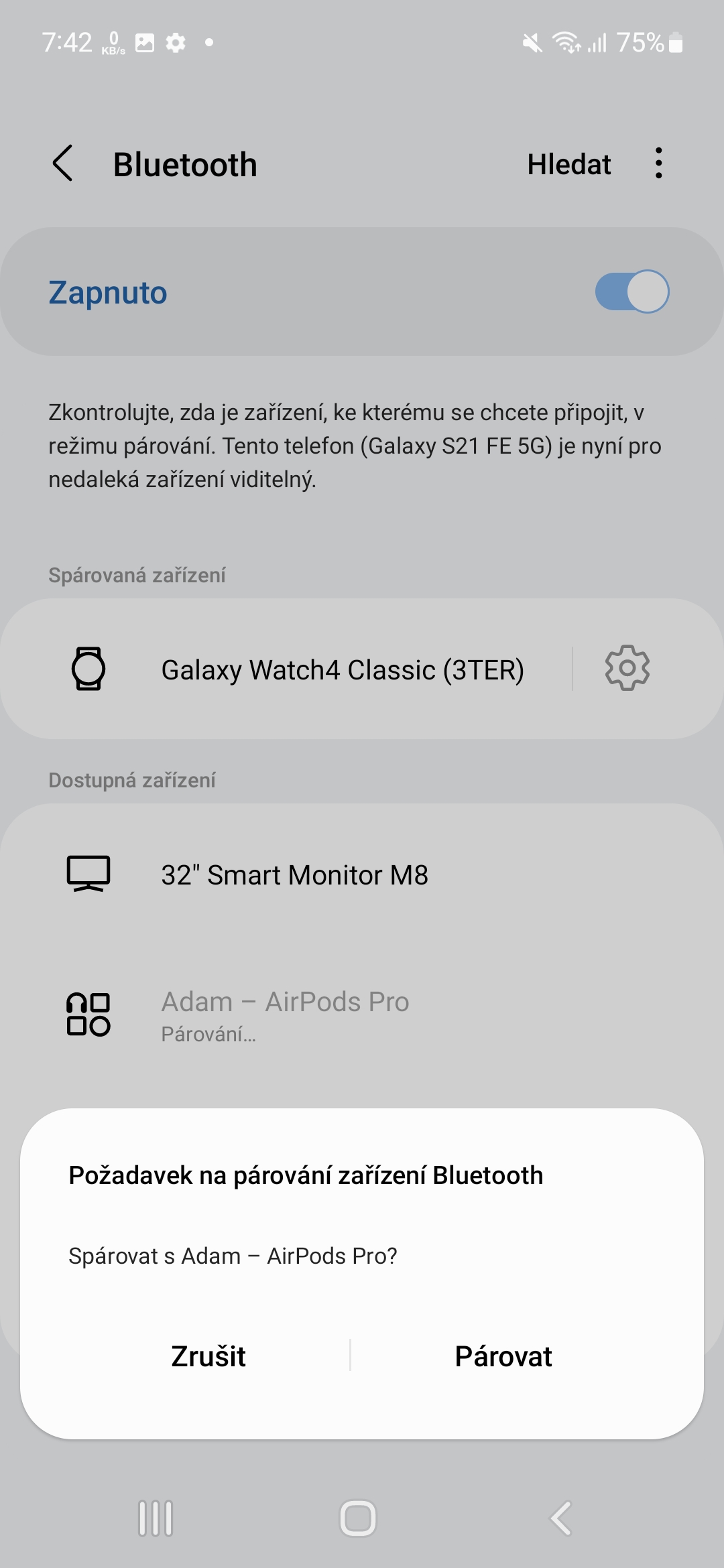

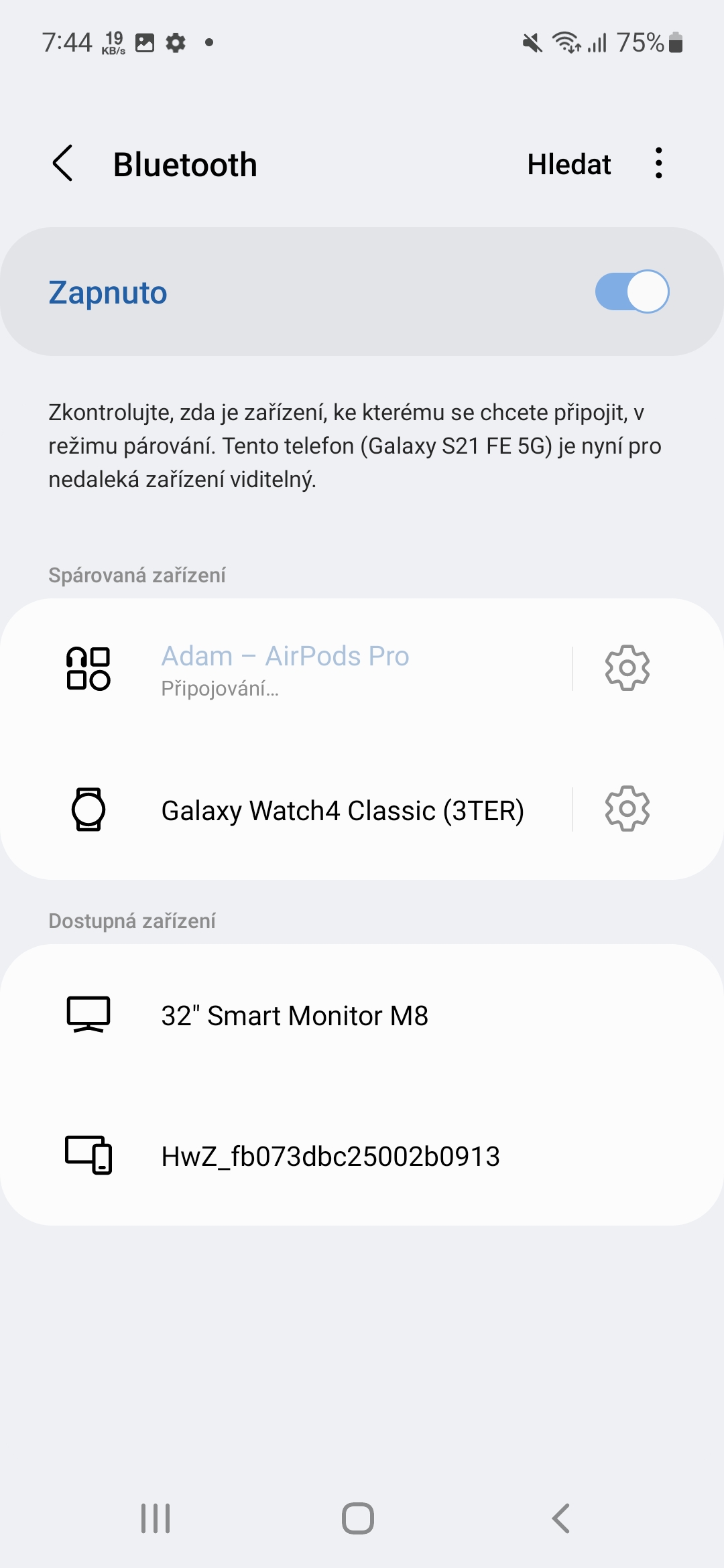
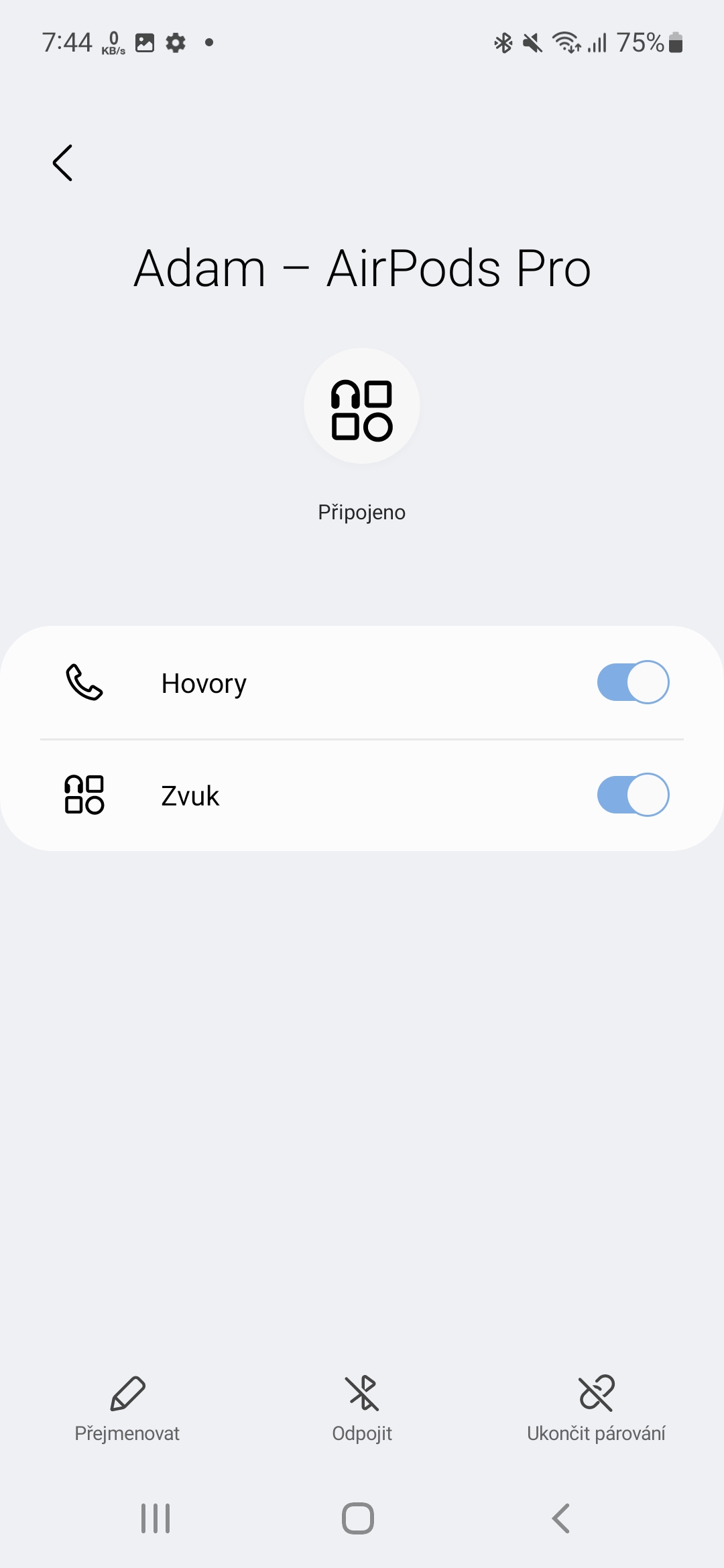
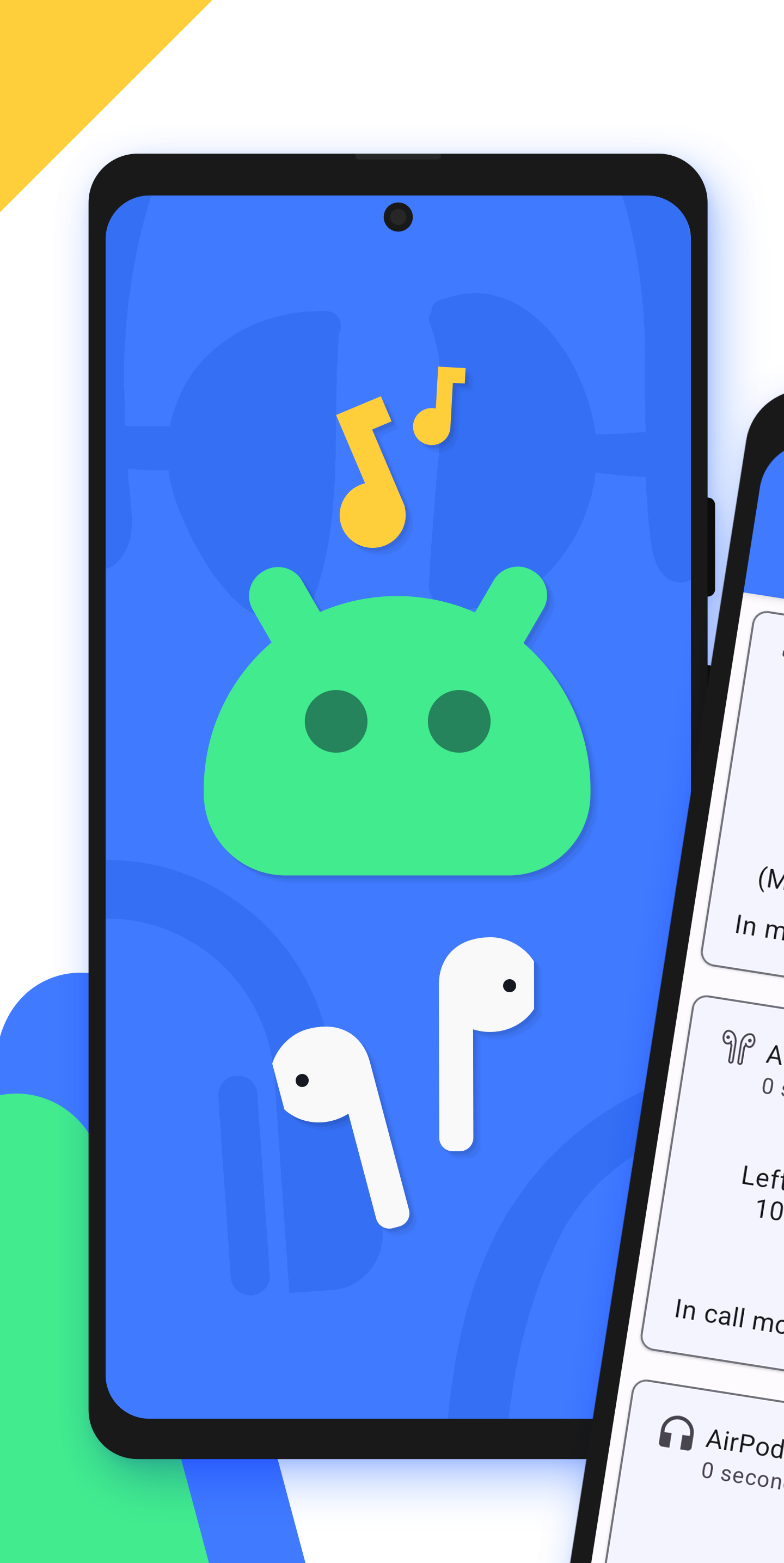
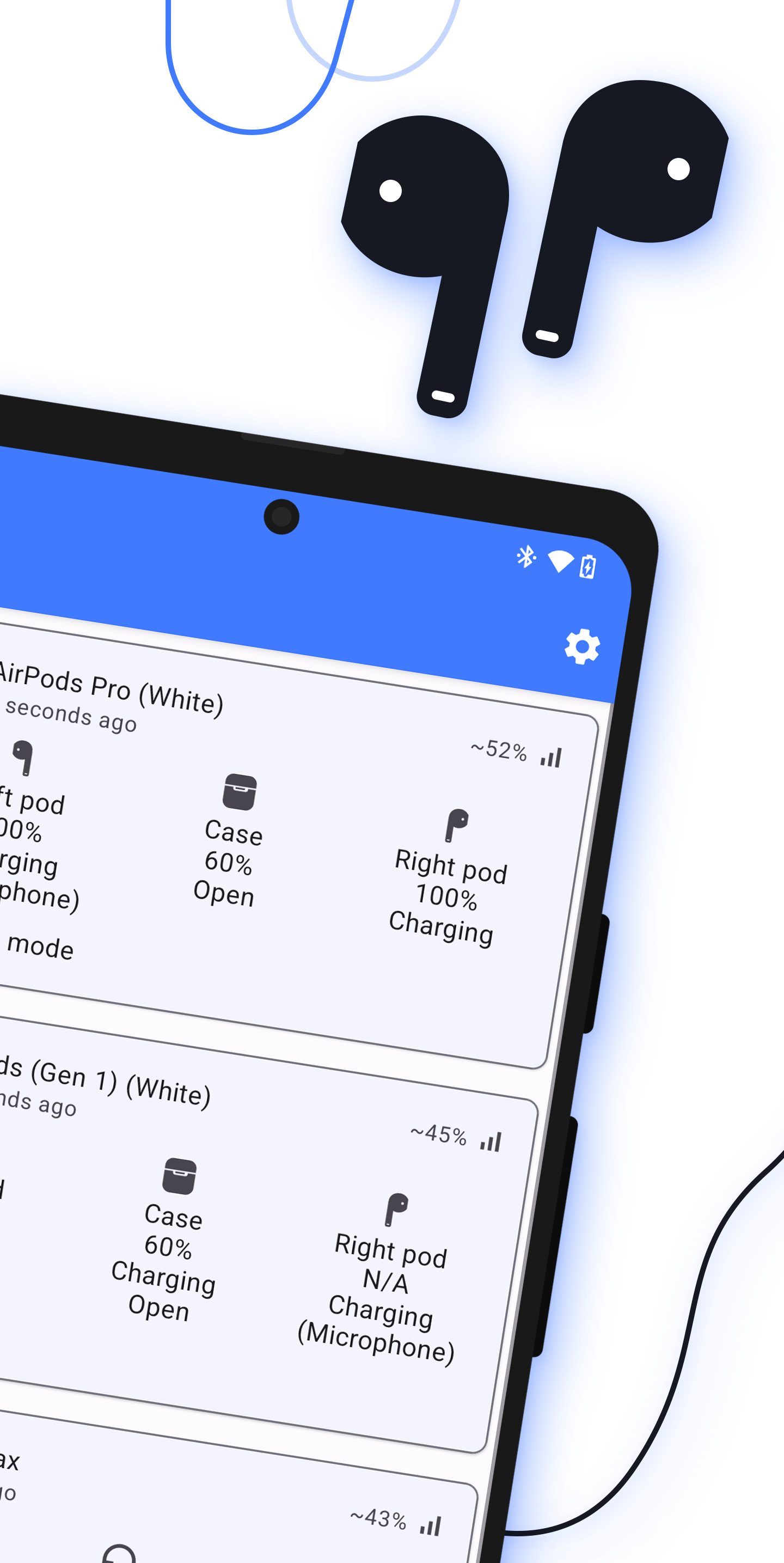

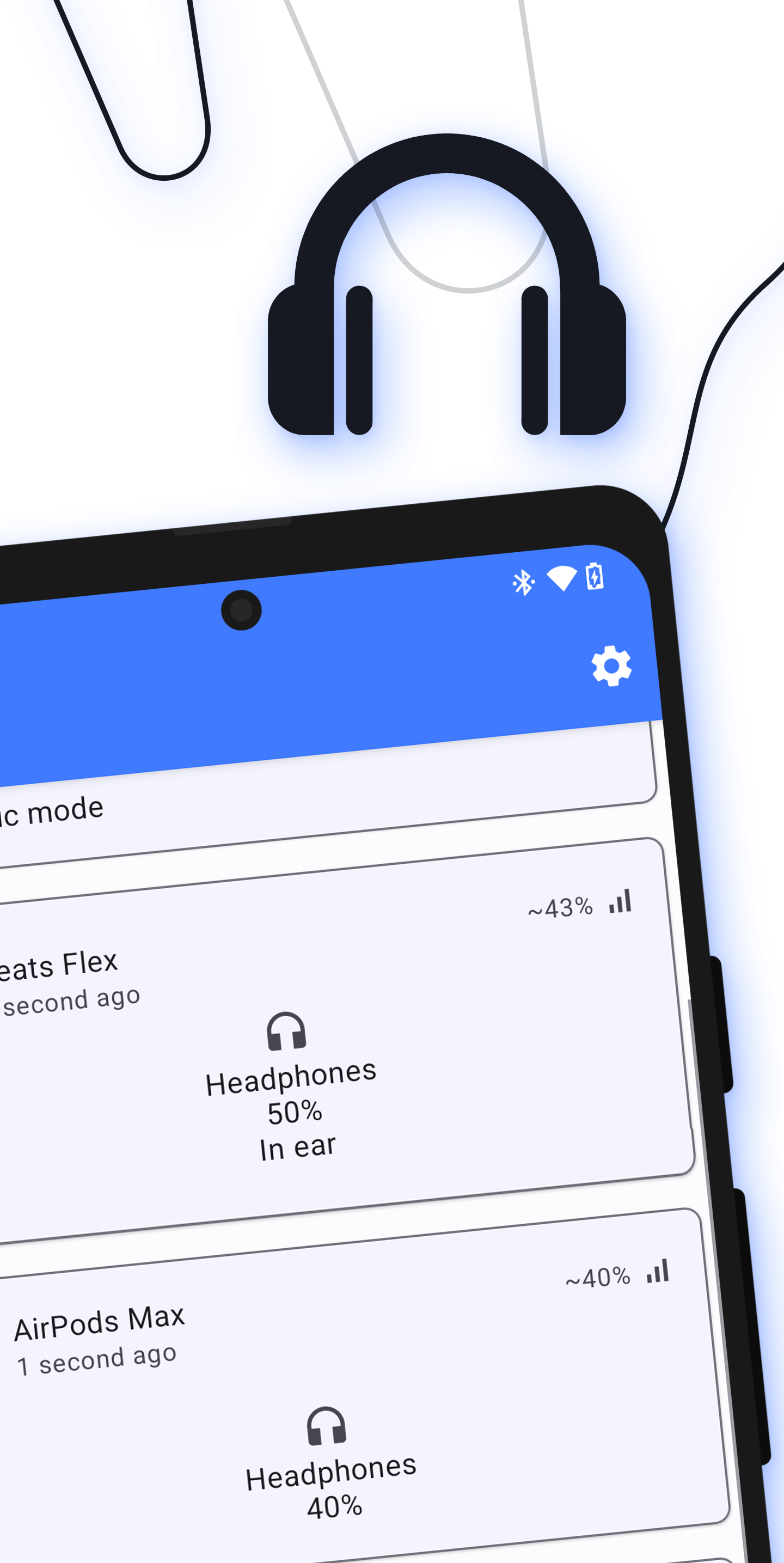

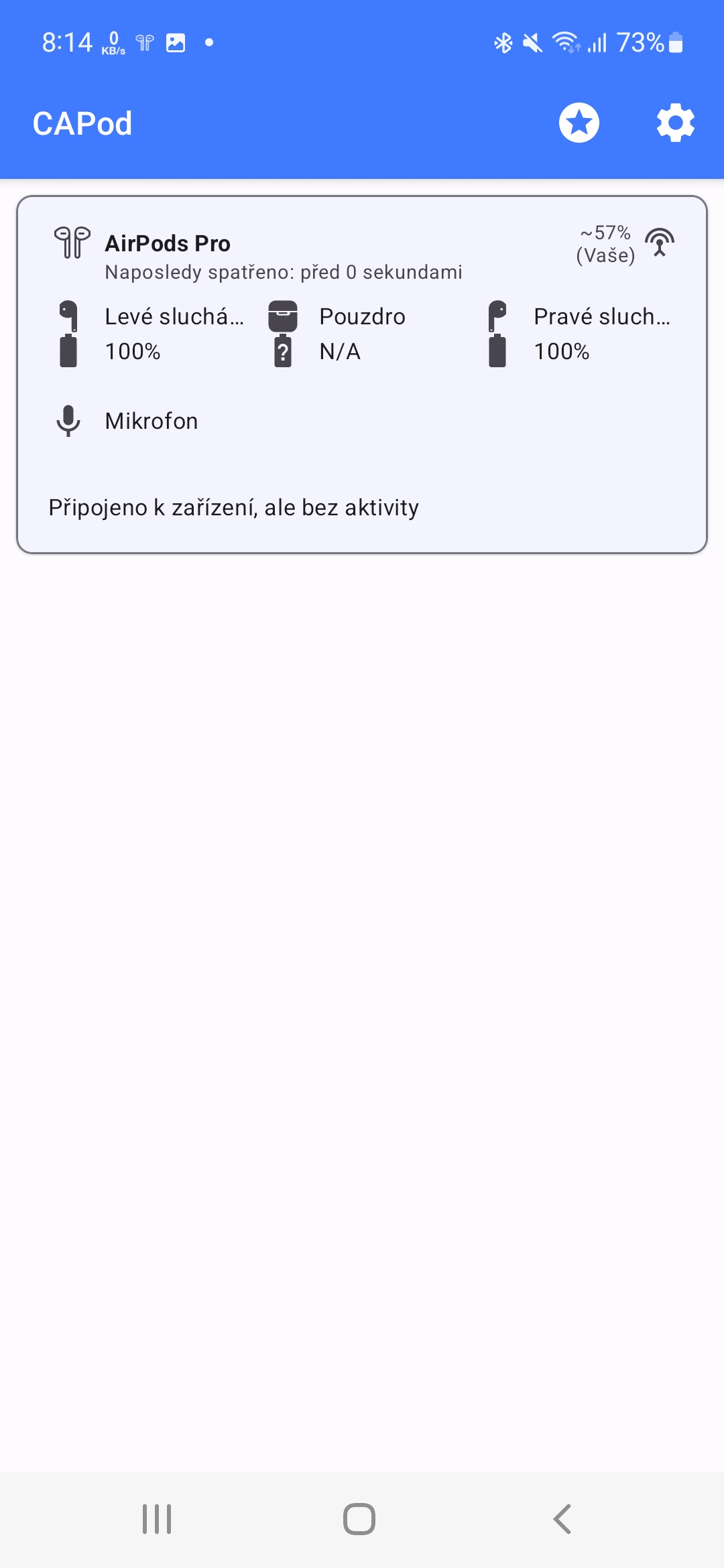
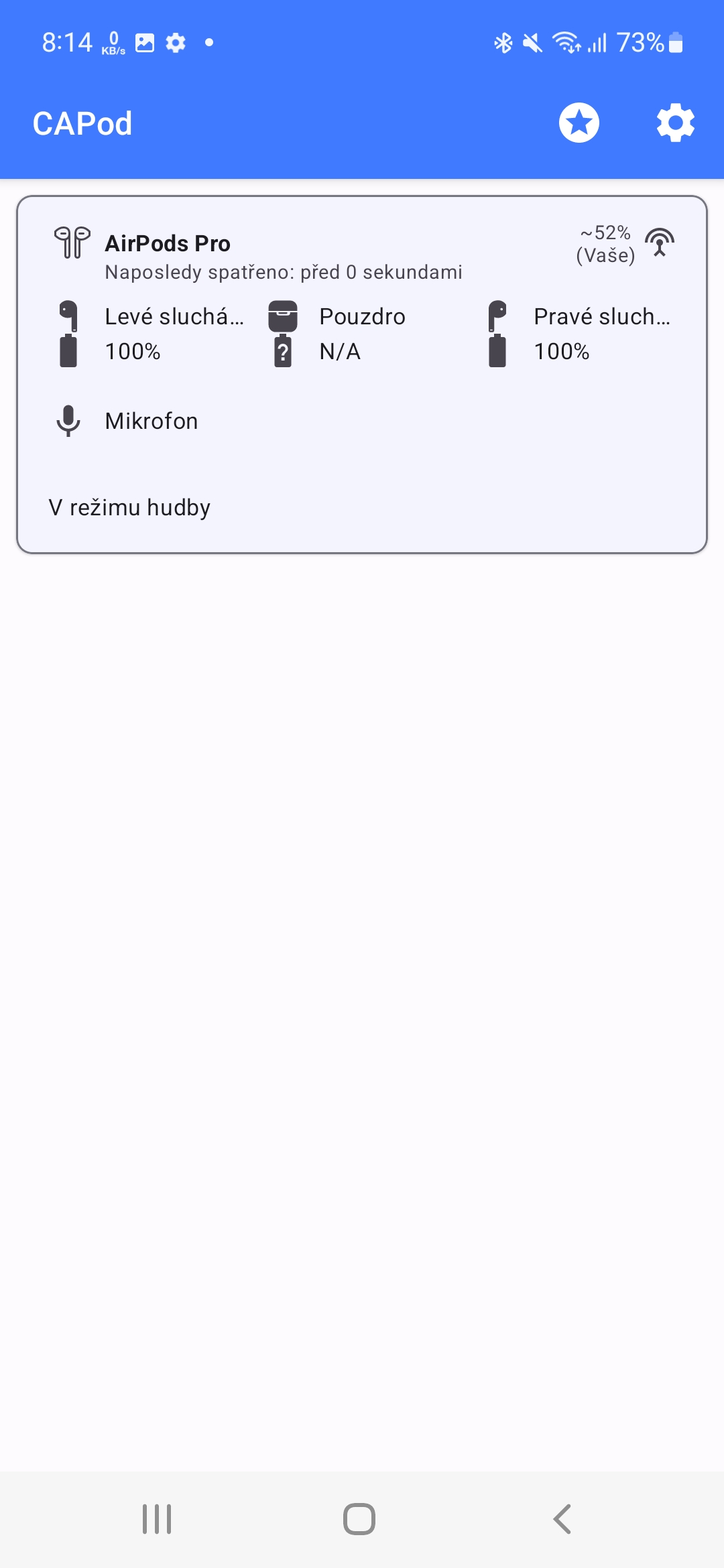
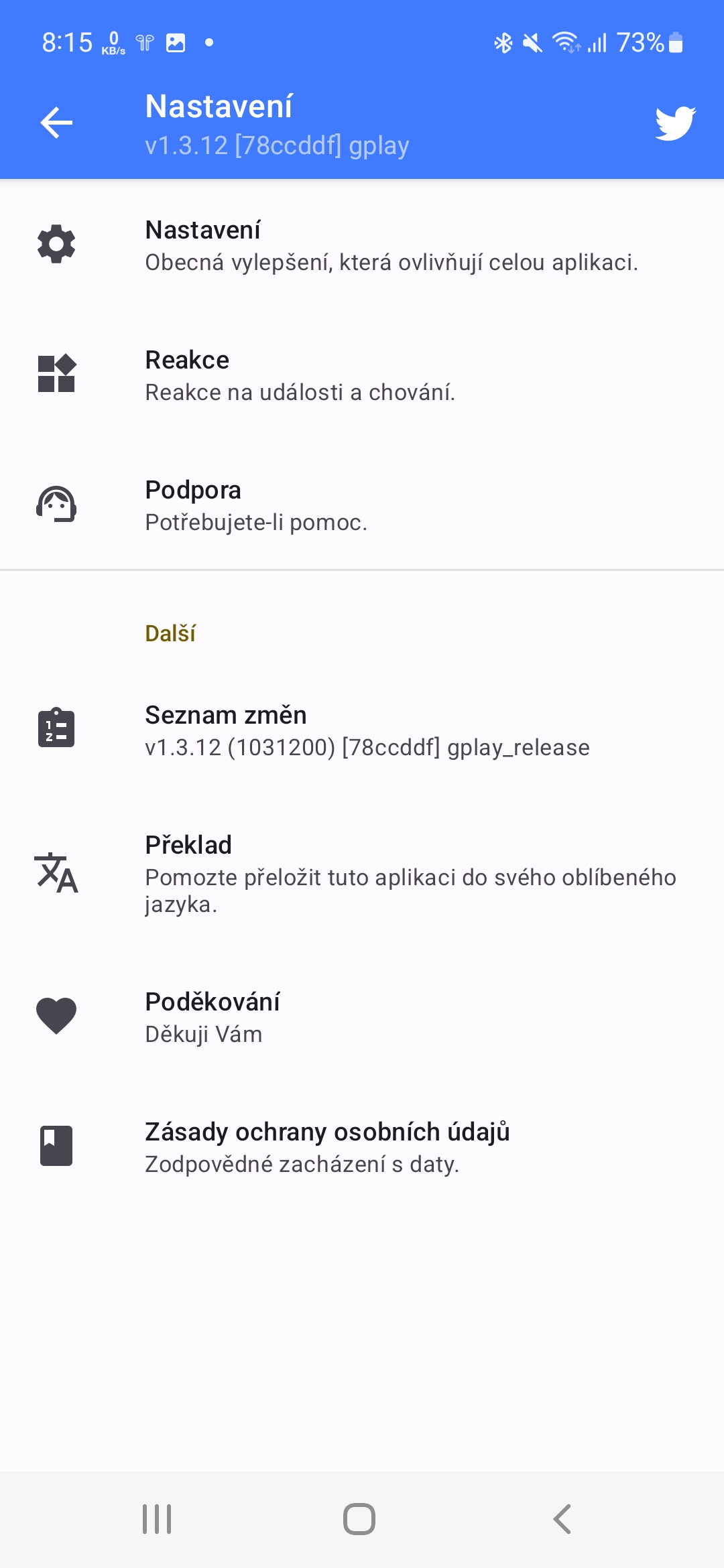
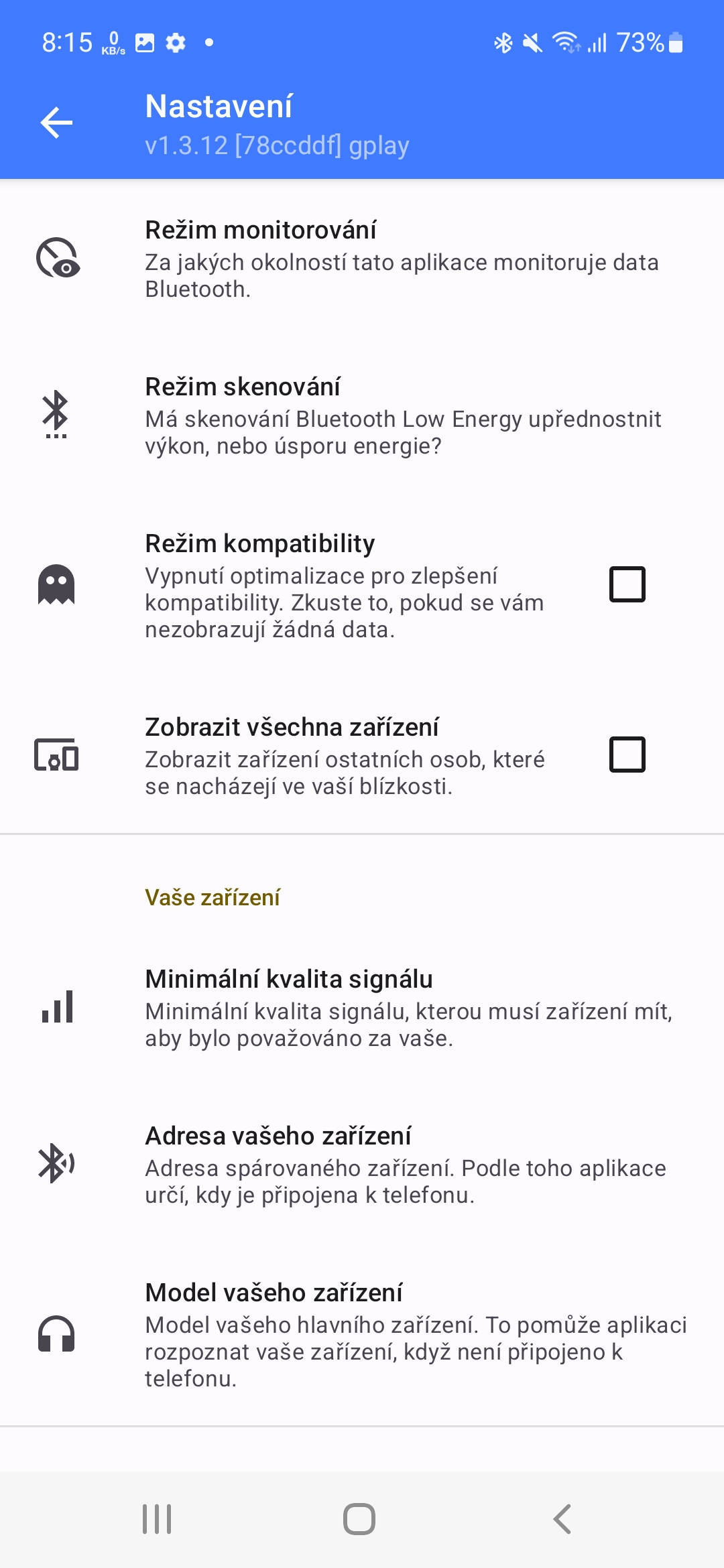
నేను ఎందుకు ఆన్ చేస్తాను Androidఇ AAC కోడెక్తో AirPodలను ఉపయోగించారా? Android కాకుండా iOS మెరుగైన BT కోడెక్లకు మద్దతు ఇస్తుంది, అనగా హెడ్ఫోన్లను ఎంచుకున్నప్పుడు Android, నేను AirPods ప్రో ధర స్థాయిలో పూర్తిగా భిన్నమైన హెడ్ఫోన్ల కోసం చేరుకుంటాను.